Cómo desactivar el firewall en Windows

El Firewall de Windows, también conocido como firewall, es un sistema de seguridad de red integrado en Windows.
Si está conectado a Internet, casi cualquier aplicación puede acceder a la conexión de red sin mucha dificultad. Por supuesto, las aplicaciones se conectan a Internet para proporcionar funciones o servicios adicionales, enviar información capturada de forma remota y recibir actualizaciones.
Si bien permitir que las aplicaciones accedan a Internet sin restricciones no es gran cosa, puede haber situaciones en las que sea necesario bloquear o impedir que un programa lo haga.
Además del software antivirus que protege las computadoras contra amenazas, Windows tiene un Firewall de Windows integrado para proteger el sistema contra amenazas externas. Y durante el uso, los usuarios pueden personalizar el Firewall de Windows para adaptarlo a sus necesidades. También puede bloquear cualquier aplicación o software para que no pueda acceder a Internet a través del Firewall de Windows.
Podemos bloquear el acceso a Internet de cualquier aplicación o software en la computadora, mientras que otros programas aún pueden acceder a la red. El siguiente artículo guiará a los lectores sobre cómo desactivar el acceso a Internet para software y aplicaciones en Windows.
Cosas a tener en cuenta
El procedimiento a continuación sólo funciona con programas win32 normales. Si desea limitar las aplicaciones modernas de la Tienda o UWP, debe habilitar la medición de conexión . La conexión medida (una conexión a Internet que tiene un límite de datos asociado) restringe las actualizaciones y el acceso a Internet en segundo plano.
Aunque toda la configuración es bastante sencilla, debes seguir los pasos con cuidado. No toques nada más a menos que sepas lo que estás haciendo.
Cómo deshabilitar la conexión de red del software de Windows 10
Tenga en cuenta que para hacer esto, el Firewall de Windows en su computadora debe estar activo.
Paso 1:
Vaya al Panel de control y cambie la disposición a Iconos grandes . Luego haga clic en Firewall de Windows a continuación.
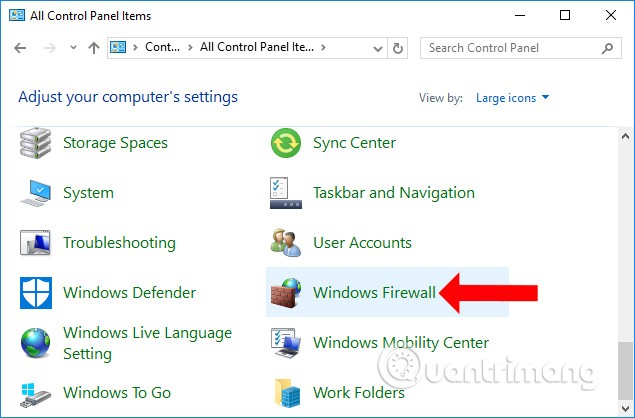
Paso 2:
Cambie a la nueva interfaz y haga clic en Configuración avanzada en la lista del lado izquierdo de la pantalla.
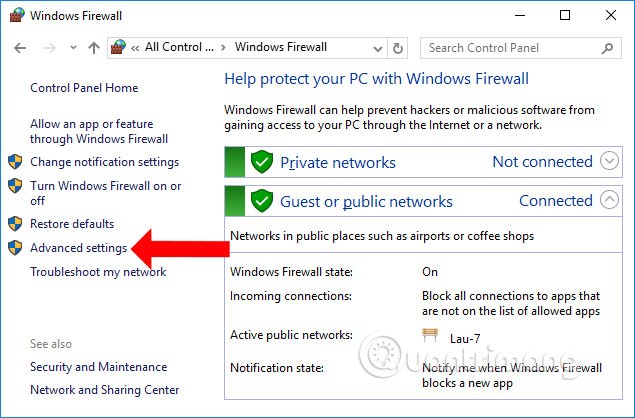
Paso 3:
Aparece la interfaz de Firewall de Windows con seguridad avanzada . Aquí haga clic en Reglas de salida a continuación, luego haga clic derecho en Nueva regla… para crear una nueva configuración.
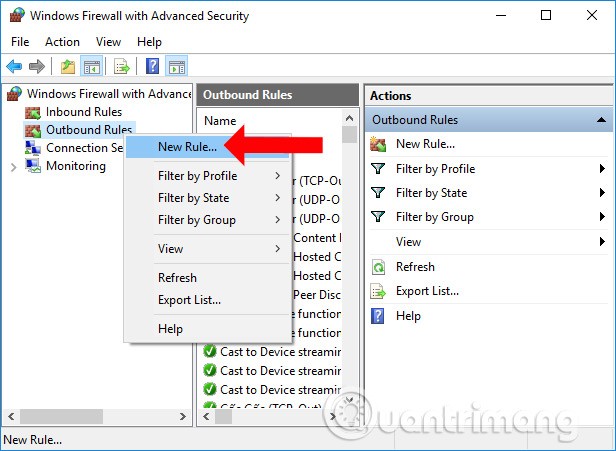
Paso 4:
Los usuarios deben realizar 5 pasos para configurar el bloqueo de la conexión a Internet para el software.
Vaya a la nueva página, seleccione Programa para crear configuraciones para software y aplicaciones en la computadora, luego haga clic en el botón Siguiente a continuación.
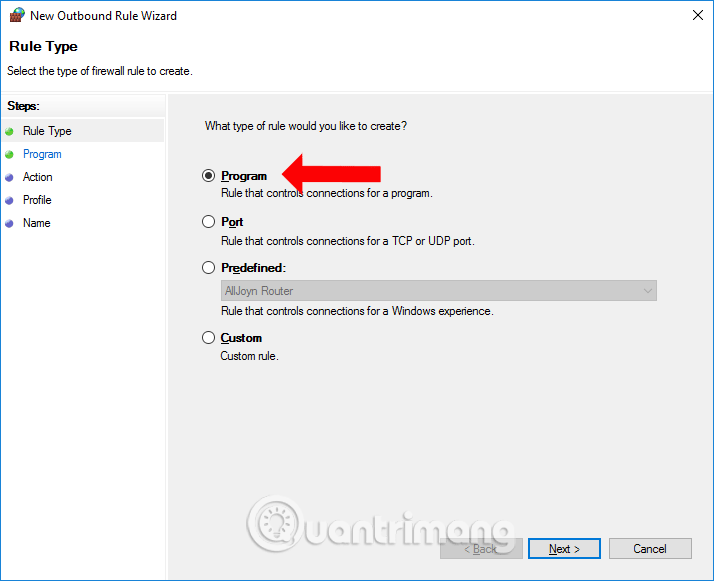
Paso 5:
En esta interfaz podremos elegir Todos los programas si queremos seleccionar todas las aplicaciones y software instalados en el dispositivo. Si desea seleccionar software, haga clic en Esta ruta de programa , luego seleccione Explorar y busque el software que desea bloquear de Internet y haga clic en Siguiente . Por ejemplo, bloqueará el acceso a Internet del navegador Firefox.
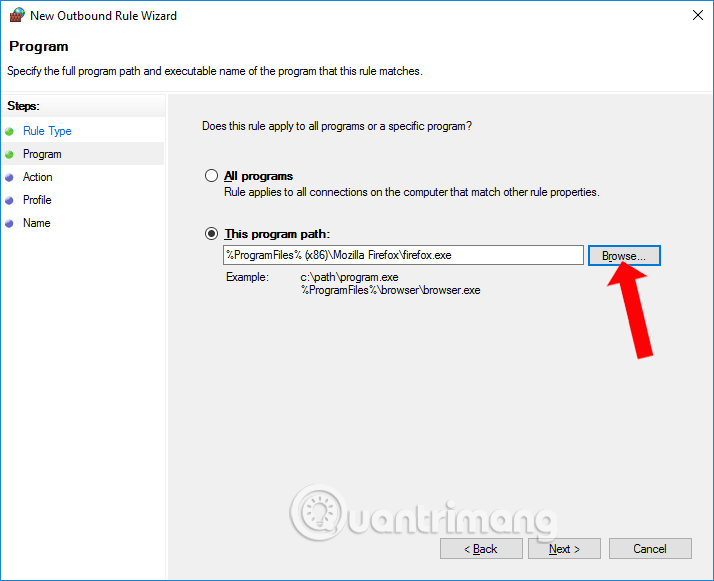
Paso 6:
En esta interfaz, seleccione Bloquear la conexión y luego haga clic en Siguiente para continuar.
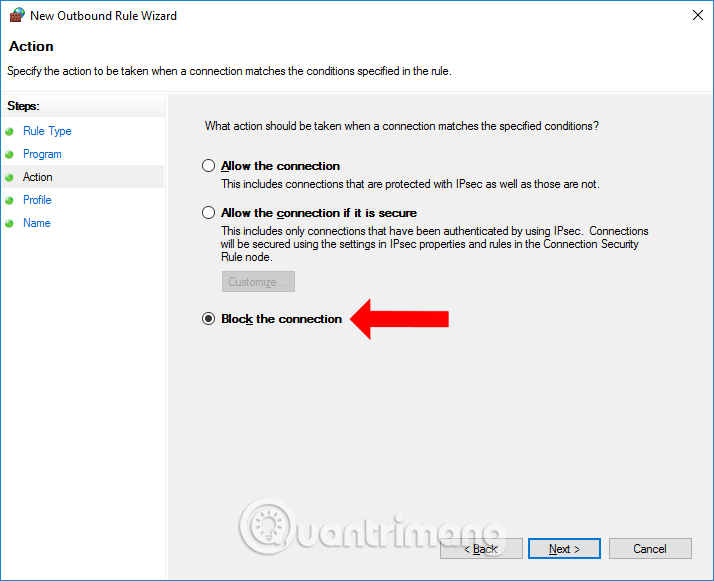
Paso 7:
Cambie a la nueva interfaz, haga clic en Siguiente a continuación.
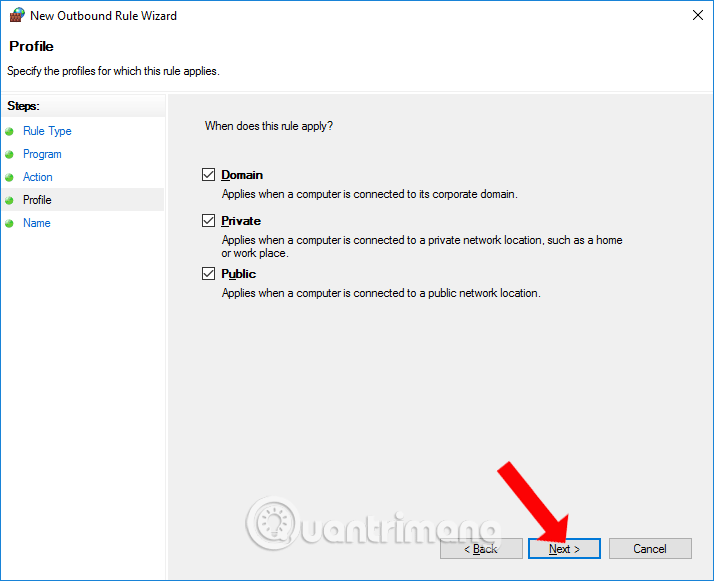
Por último, completa el nombre de la configuración y la descripción a continuación y haz clic en Finalizar para finalizar.
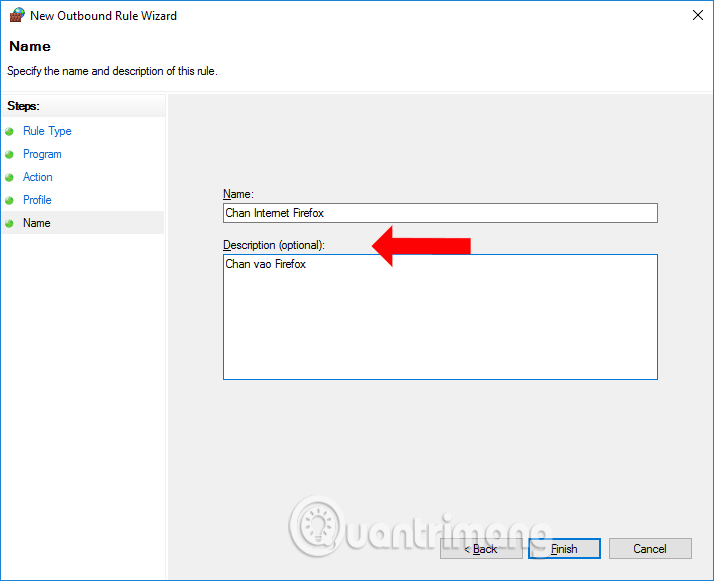
Ahora abra el navegador Firefox y verá un mensaje que dice que no hay conexión de red como se muestra. Todavía se puede acceder normalmente a otras aplicaciones o software.
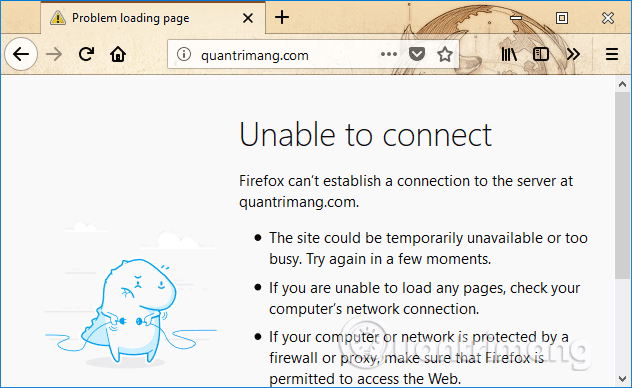
Para desbloquear la conexión a Internet del software, vuelva a abrir la conexión de red para la aplicación seleccionada, acceda nuevamente a la interfaz principal de Firewall de Windows con Seguridad Avanzada, haga clic derecho en la configuración recién creada y seleccione Deshabilitar para deshabilitar temporalmente o Eliminar para eliminar por completo.
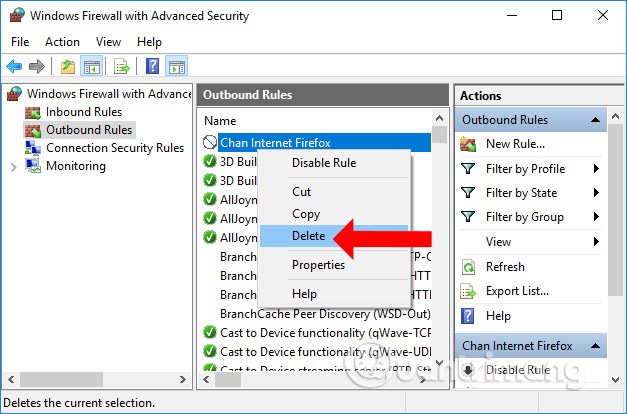
Sin instalar software, podemos bloquear completamente la conexión a Internet de cualquier software o aplicación instalada en el ordenador. Desbloquear conexiones de red también es sencillo, ya que el Firewall de Windows permite desactivarlo o apagarlo por completo.
Desbloquear aplicaciones para que no se conecten a Internet
Si desea permitir que el programa que acaba de bloquear se conecte a Internet, puede hacerlo de dos maneras.
Desbloquear temporalmente
Para deshabilitar temporalmente la regla y permitir la aplicación, simplemente haga clic derecho en la regla que acaba de crear y haga clic en la opción "Deshabilitar regla".
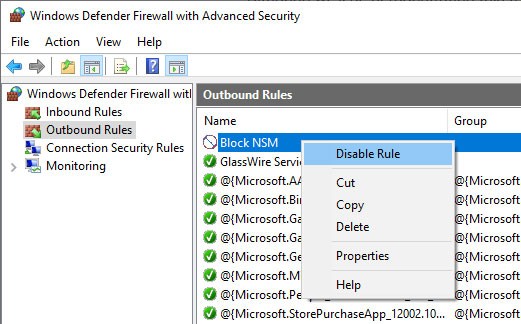
Para bloquear nuevamente el programa, haga clic en la opción "Habilitar regla".
Eliminar regla
Para eliminar una regla, lo único que tienes que hacer es hacer clic derecho sobre ella y seleccionar la opción “Eliminar”.
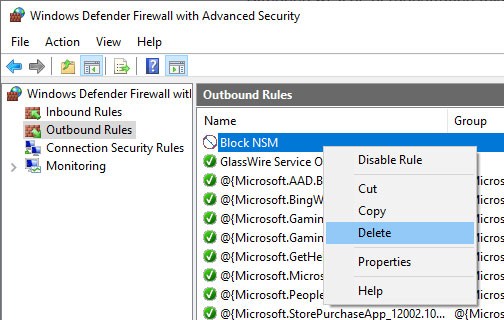
¡Todas las operaciones están completas! Es sencillo bloquear una aplicación para que no se conecte a Internet mediante el Firewall de Windows. Si tienes algún problema o necesitas ayuda, ¡deja un comentario en la sección de comentarios a continuación!
Ver también:
¡Buena suerte!
¿Qué es una VPN? ¿Cuáles son sus ventajas y desventajas? Analicemos con WebTech360 la definición de VPN y cómo aplicar este modelo y sistema en el trabajo.
Seguridad de Windows no solo protege contra virus básicos. Protege contra el phishing, bloquea el ransomware e impide la ejecución de aplicaciones maliciosas. Sin embargo, estas funciones no son fáciles de detectar, ya que están ocultas tras capas de menús.
Una vez que aprendas y lo pruebes por ti mismo, descubrirás que el cifrado es increíblemente fácil de usar e increíblemente práctico para la vida cotidiana.
En el siguiente artículo, presentaremos las operaciones básicas para recuperar datos eliminados en Windows 7 con la herramienta Recuva Portable. Con Recuva Portable, puede guardarlos en cualquier USB y usarlos cuando los necesite. La herramienta es compacta, sencilla y fácil de usar, y cuenta con las siguientes características:
CCleaner escanea en busca de archivos duplicados en apenas unos minutos y luego le permite decidir cuáles son seguros para eliminar.
Mover la carpeta de Descargas de la unidad C a otra unidad en Windows 11 le ayudará a reducir la capacidad de la unidad C y ayudará a que su computadora funcione con mayor fluidez.
Esta es una forma de fortalecer y ajustar su sistema para que las actualizaciones se realicen según su propio cronograma, no el de Microsoft.
El Explorador de archivos de Windows ofrece muchas opciones para cambiar la visualización de los archivos. Lo que quizás no sepa es que una opción importante está deshabilitada por defecto, aunque es crucial para la seguridad del sistema.
Con las herramientas adecuadas, puede escanear su sistema y eliminar spyware, adware y otros programas maliciosos que puedan estar acechando en su sistema.
A continuación te dejamos una lista de software recomendado al instalar una nueva computadora, ¡para que puedas elegir las aplicaciones más necesarias y mejores en tu computadora!
Llevar un sistema operativo completo en una memoria USB puede ser muy útil, sobre todo si no tienes portátil. Pero no pienses que esta función se limita a las distribuciones de Linux: es hora de intentar clonar tu instalación de Windows.
Desactivar algunos de estos servicios puede ahorrarle una cantidad significativa de batería sin afectar su uso diario.
Ctrl + Z es una combinación de teclas muy común en Windows. Ctrl + Z permite deshacer acciones en todas las áreas de Windows.
Las URL acortadas son convenientes para limpiar enlaces largos, pero también ocultan el destino real. Si quiere evitar malware o phishing, hacer clic ciegamente en un enlace no es una buena opción.
Después de una larga espera, se lanzó oficialmente la primera gran actualización de Windows 11.














